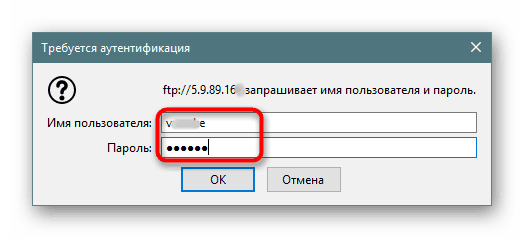Prijavite se na FTP poslužitelj putem preglednika
FTP poslužitelji su jedna od mogućnosti za preuzimanje potrebnih datoteka s povećanom razinom brzine, koja, za razliku od bujica, nije zahtjevna za prisutnost distribuirajućih korisnika. Istovremeno, takvi poslužitelji, ovisno o njihovom fokusu, otvoreni su samo za ograničeni broj korisnika ili javni.
Sadržaj
Prijavite se na FTP poslužitelj putem preglednika
Svaki korisnik koji će koristiti FTP u web pregledniku trebao bi znati da je ova metoda daleko od najsigurnije i najfunkcionalnije. Općenito, preporučuje se korištenje posebnog softvera koji radi s FTP-om. Ovaj softver uključuje Ukupno zapovjednik ili FileZilla na primjer.
Pogledajte i:
FTP prijenos podataka putem Total Commandera
Postavljanje FileZilla FTP klijenta
Ako ne postoji takva želja, nastavite koristiti preglednik, u korist njegove glavne funkcije - preuzimanja - ona obavlja. Sada razmislite kako možete otići na FTP.
Faza 1: dobiti podatke za prijavu
U početku postoje dva scenarija: dobivanje FTP adrese, ako je to privatni poslužitelj (na primjer, vaš prijatelj, radna tvrtka itd.), Ili pretraživanje javnog poslužitelja.
Opcija 1: privatni FTP
Privatni poslužitelji stvaraju ograničen broj osoba za distribuciju datoteka, a ako se trebate povezati s takvim FTP-om, pitajte vlasnika ili prijatelja za sve potrebne podatke za prijavu:
- Adresa: distribuira se u digitalnom obliku (na primjer, 123.123.123.123 , 1.12.123.12 ) ili u digitalnom formatu (npr. Ftp. soringpcrepair.com ), bilo alfanumerički (na primjer, mirror1. soringpcrepair.com );
- Korisničko ime i lozinka: abecedne, numeričke vrijednosti bilo koje veličine, napisane na latinskom jeziku.
Opcija 2: Javni FTP
Javni FTP-ovi su zbirke datoteka određenih tema. Možete, putem usluga pretraživanja Yandexa, Googlea, itd., Pronaći zbirke radnih FTP-a na određenu temu: zabavni sadržaj, zbirke knjiga, zbirke programa, upravljačke programe itd.
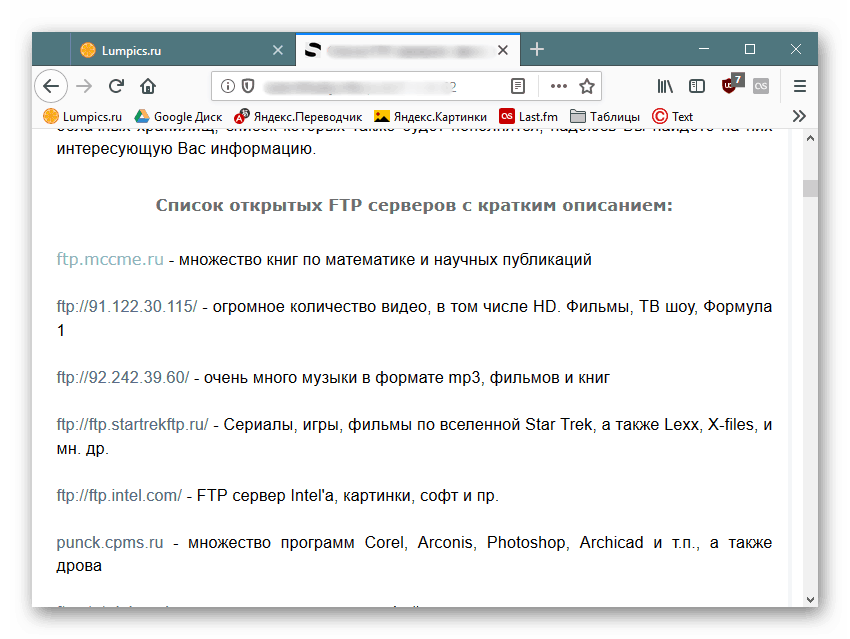
Ako ste već pronašli takav FTP, sve što trebate je da dobijete adresu. Ako ste ga pronašli na internetu, najvjerojatnije će biti označeno kao hipervezu. To će biti dovoljno da prođe kroz njega da dođe do poslužitelja.
Faza 2: Prijenos na FTP poslužitelj
I ovdje će opcije opet ovisiti o vrsti FTP-a: privatnom ili javnom. Ako imate adresu na koju želite otići, učinite sljedeće:
- Otvorite preglednik, unesite ftp: // u adresnu traku i upišite / zalijepite adresu poslužitelja. Zatim pritisnite Enter da biste otišli.
- Kada je poslužitelj privatan, s druge strane dolazi zahtjev za unosom za prijavu i lozinku. Zalijepite podatke primljene u prvom stupnju u oba polja i kliknite "U redu" .
![Provjera autentičnosti preglednika za pristup FTP poslužitelju]()
Korisnici koji žele doći do javnog poslužitelja odmah će vidjeti popis datoteka, zaobilazeći korisničko ime i lozinku.
- Ako odete na siguran FTP, možete odmah unijeti i prijavu i lozinku u adresnu traku tako da ne morate čekati da se pojavi dijaloški okvir. Da biste to učinili, unesite
ftp://ЛОГИН:ПАРОЛЬ@FTP-адрес, na primjer:ftp:// : 123@mirror1.soringpcrepair.comftp:// : 123@mirror1.soringpcrepair.comftp:// : 123@mirror1.soringpcrepair.com , Pritisnite Enter i nakon nekoliko sekundi otvorit će se pohrana s popisom datoteka.
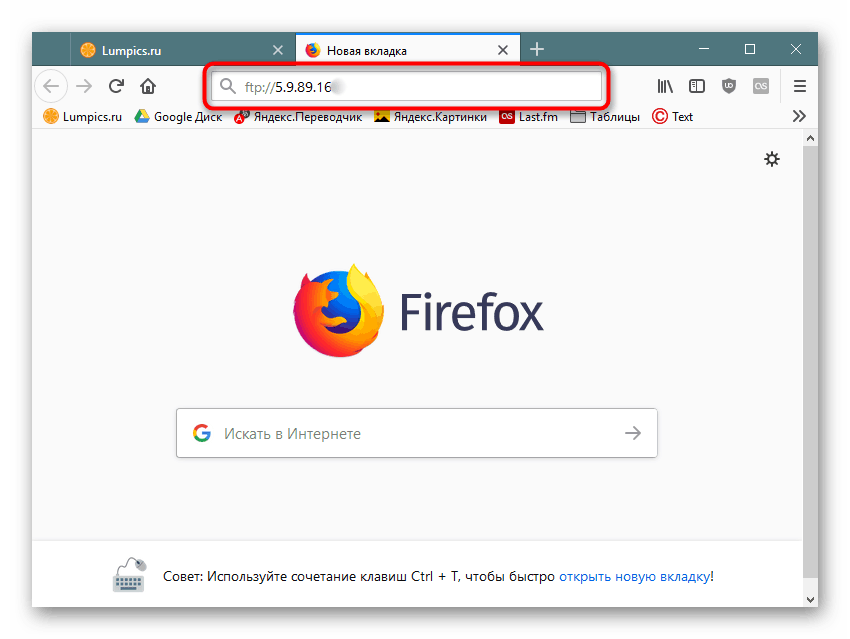
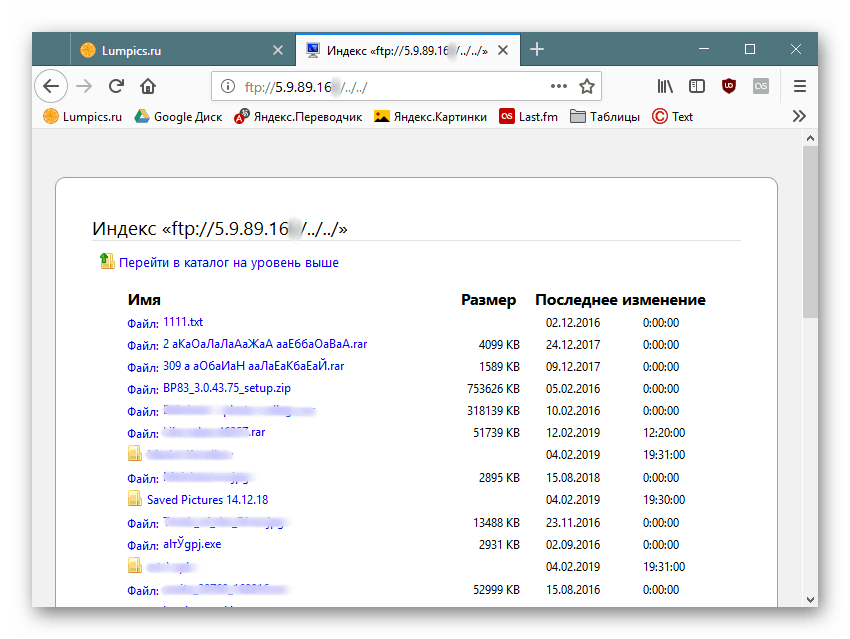
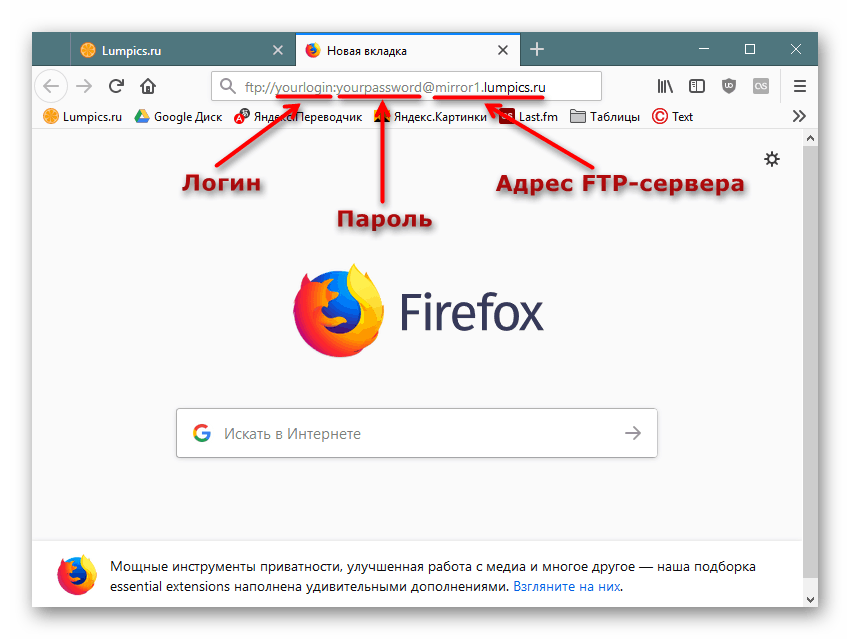
Faza 3: Preuzimanje datoteka
Nikome nije teško izvršiti ovaj korak: kliknite na datoteke koje trebate i preuzmite ih putem ugrađenog pretraživača preglednika.
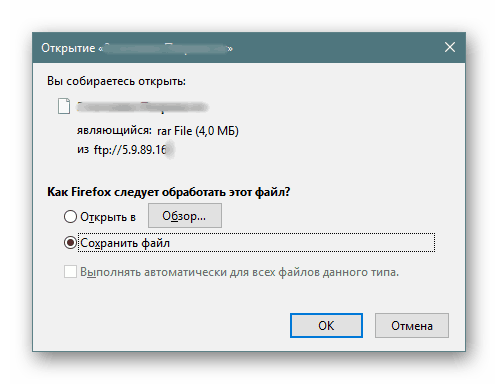
Imajte na umu da svi preglednici ne mogu normalno preuzeti, primjerice, tekstualne datoteke. Recimo Mozilla firefox kada kliknete na txt-dokument otvara se prazna stranica.
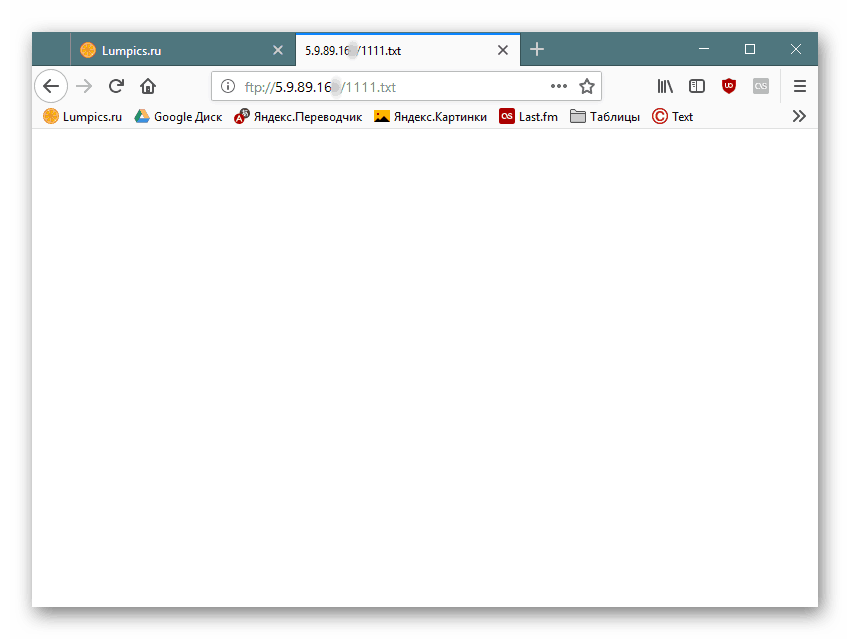
U toj situaciji potrebno je kliknuti datoteku desnom tipkom miša i iz kontekstnog izbornika odabrati stavku “Spremi datoteku kao ...” . Naziv ove značajke može se neznatno razlikovati ovisno o korištenom pregledniku.
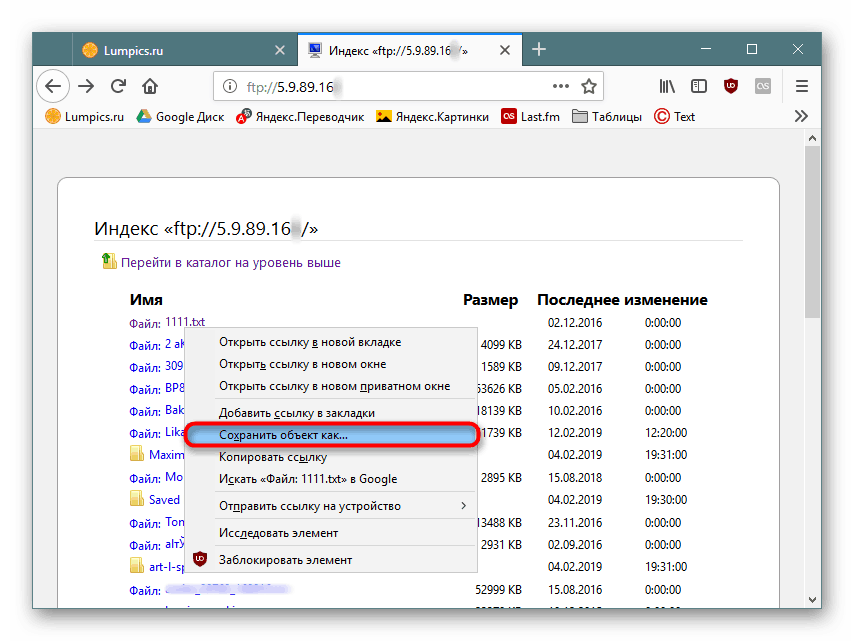
Sada znate kako se prebaciti na otvorene i zatvorene FTP-usluge putem bilo kojeg web-preglednika.